

XPS yazıcı sürücüsü kullanıyorsanız, bu bilgiyi okuduğunuzda "Canon IJ Durum İzleyici" öğesini "Canon IJ XPS Durum İzleyici" ile yer değiştirin.
Makineye zarf yüklemeye dair ayrıntılı bilgiler için bkz. "Kağıt Yükleme."
Zarf yazdırma yordamı aşağıdaki gibidir:
Ortam türünü seçin
Hızlı Kurulum (Quick Setup) sekmesindeki Ortak Kullanılan Ayarlar (Commonly Used Settings) bölümünde Zarf (Envelope) seçeneğini belirtin.
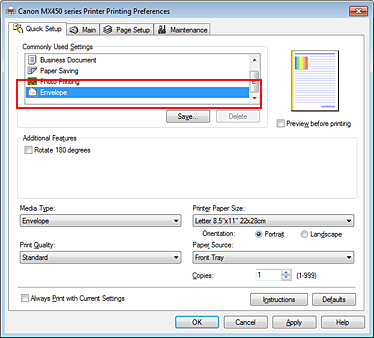
Kağıdın boyutunu seçin
Zarf Boyutu Ayarı (Envelope Size Setting) iletişim kutusu görüntülendiğinde, Ticari Zarf #10 (Comm. Env. #10), DL Zarf (DL Env.), Youkei 4 105x235mm veya Youkei 6 98x190mm öğesini seçin ve Tamam (OK) öğesini tıklatın.
Yönü ayarlayın
Adresi yatay olarak yazdırmak için Yön (Orientation) olarak Yatay (Landscape) seçeneğini belirtin.
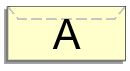
Baskı kalitesini seçin
Amacınıza uygun Baskı Kalitesi (Print Quality) için Yüksek (High) veya Standart (Standard) seçeneğini belirtin.
Kurulumu tamamlayın
Tamam (OK) öğesini tıklatın.
Yazdırma işlemini yürüttüğünüzde, bilgiler zarfın üzerine yazdırılır.
 Önemli
Önemli
Zarfa yazdırma işlemini yürüttüğünüzde, kılavuz mesajları görüntülenir.
Kılavuz mesajlarını gizlemek için Bu mesajı tekrar gösterme (Do not show this message again) onay kutusunu işaretleyin.
Kılavuzu tekrar göstermek için, Bakım (Maintenance) sekmesinde Yazıcı Durumunu Görüntüle... (View Printer Status...) düğmesini tıklatın ve Canon IJ Durum İzleyici'yi başlatın.
Ardından ayarı etkinleştirmek için Seçenek (Option) menüsünün Kılavuz Mesajı Görüntüle (Display Guide Message) seçeneğinde Zarf Yazdırma (Envelope Printing) seçeneğini tıklatın.
Sayfa başına dön
|